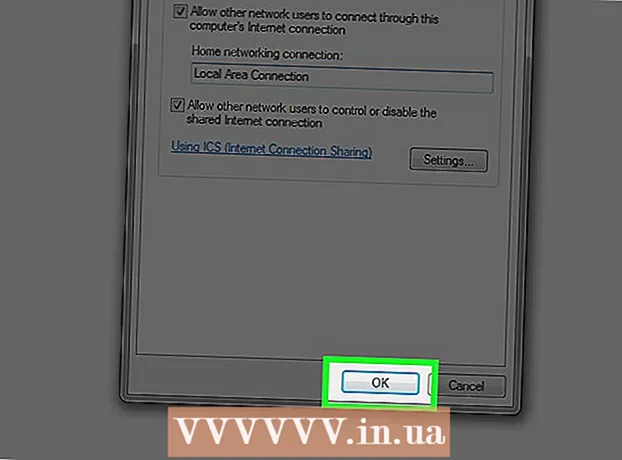Autor:
Peter Berry
Datum Stvaranja:
17 Srpanj 2021
Datum Ažuriranja:
15 Svibanj 2024

Sadržaj
Ovaj wikiHow vas uči kako odrediti je li vaš iPhone mrežno zaključan ili nije. Najlakši je način nazvati svog mobilnog operatera i pitati, postoji i nekoliko drugih načina koji će vam pomoći pogoditi status zaključavanja vašeg iPhonea. Nažalost, ne postoji besplatna internetska usluga kojom možete provjeriti status otključavanja svog iPhonea.
Koraci
Metoda 1 od 3: Opće metode
Postavke iPhonea. Kliknite ikonu aplikacije Postavke u obliku zupčanika u sivom okviru.
skrenuti desno.
- Gumb za napajanje nalazi se na desnoj strani (iPhone 6 ili noviji) ili na gornjoj strani okvira (iPhone 5S i stariji).
- Na iPhoneu X morate držati pritisnutu tipku za napajanje i bilo koju tipku za glasnoću dok se ne pojavi prekidač.

Pronađite utor za SIM. Najprije morate ukloniti iPhone poklopac / futrolu (ako postoji). Kod većine iPhonea, ladica za SIM nalazi se u donjoj polovici desnog ruba na okviru telefona.- Izvorni iPhone 3G, 3GS i iPhone imao je SIM utor smješten na bočnoj strani okvira telefona.
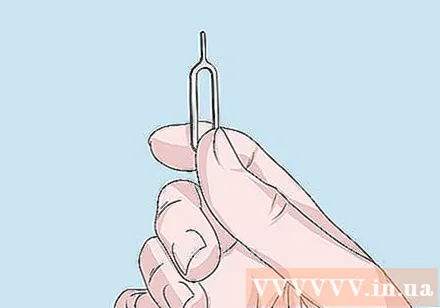
Pronađite i ispravite spajalicu. Ako i dalje imate SIM stick koji ste dobili s iPhoneom, upotrijebite ga za sljedeći korak.
Gurnite spajalicu (ili alat) u malu rupu na ladici za SIM. Iskočit će ladica za SIM.
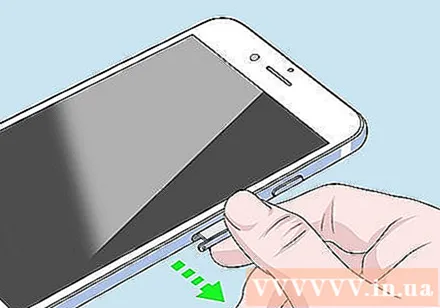
Izvucite ladicu za SIM iz iPhonea. Morate biti oprezni jer su i SIM kartica i ladica osjetljivi.
Uklonite trenutnu SIM karticu i zamijenite je drugom SIM karticom. To radi samo ako je zamjenski SIM iste veličine kao originalna SIM kartica.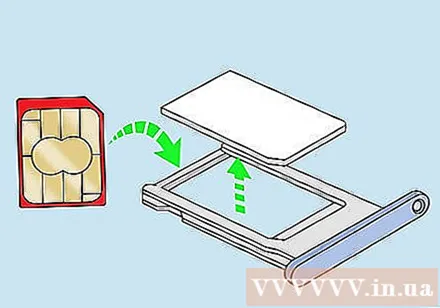
Vratite SIM ladicu natrag na iPhone. Opet, budite nježni.
- Prije nastavka provjerite je li ladica za SIM u ispravnom položaju.
Uključite iPhone. Držite pritisnutu tipku za uključivanje dok se ne pojavi Appleov logotip, a zatim pričekajte da iPhone prikaže početni zaslon.
- Ako vaš iPhone ima zaporku, morat ćete unijeti zaporku ili upotrijebiti Touch ID senzor za otvaranje početnog zaslona.
Otvorite aplikaciju Telefon. Aplikacija je zelena s bijelom ikonom telefona unutar.
- Ako se pri otvaranju aplikacije Telefon pojavi poruka koja traži "Aktivacijski kod", "Kôd za otključavanje SIM-a" ili slična pogreška, telefon je zaključan.
Birajte broj i pritisnite tipku za poziv. Ako se na ovom mjestu prikaže poruka o pogrešci, glas operatera kaže "Poziv se ne može završiti kako je birano" ili se dogodi slična situacija, iPhone je zaključan; Ali ako možete upućivati odlazne pozive, telefon je otključan i dostupna je SIM kartica drugog operatora. oglas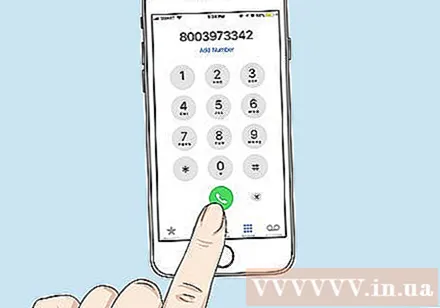
Savjet
- Mnogo je internetskih usluga koje vam omogućuju provjeru IMEI broja vašeg iPhonea na popisu otključanih iPhonea (uz naknadu). Nažalost, malo je vjerojatno da će rezultati ovih usluga biti uspješni, pa budite oprezni prilikom njihove upotrebe. Općenito je pozivanje davatelja usluga mobilne mreže najbolji način da saznate je li vaš telefon otključan.
Upozorenje
- Budite oprezni prilikom rukovanja SIM karticom.
- Jedinstvene web stranice koje mogu pružiti točne informacije o statusu otključavanja iPhonea putem IMEI broja naplatit će uslugu.Te web stranice trebaju pristupiti Appleovoj GSX bazi podataka, ne mogu joj pristupiti svi, a to može biti prilično skupo.
- Ako naiđete na neku besplatnu web stranicu koja pruža informacije o IMEI otključavanju za iPhone, velika je vjerojatnost da je sadržaj na stranici zastario i stoga netočan.